En la sección Actividad del sistema del menú Administrador, se muestran paneles integrados que indican información sobre el uso y el rendimiento de tu instancia de Looker. Puedes descargar, programar, establecer alertas sobre y explorar en detalle métricas y elementos como en cualquier otro panel. Los datos de los paneles de Actividad del sistema se actualizan y almacenan en caché cada 12 horas.
Antes de habilitar la Actividad del sistema en una implementación de Looker alojada por el cliente con un backend de MySQL, verifica que hayas configurado correctamente el usuario para la base de datos de backend. Específicamente, debes realizar el paso para
grant all on looker_tmp.* to '<DB_username>'@'%';antes de habilitar la función Actividad del sistema. Consulta el procedimiento en la página de documentación Migración de la base de datos de backend de Looker a MySQL.Dado que el permiso para entregar contenido a destinos de correo electrónico es específico del modelo, para enviar o programar los paneles de Actividad del sistema a destinos de correo electrónico, los usuarios deben tener seleccionados Todos los modelos en el Conjunto de modelos especificado para su rol.
Los paneles de actividad del sistema se conectan a la base de datos de la aplicación subyacente de tu instancia de Looker. Muestran información sobre tu instancia, incluidos los Looks y los paneles, la información del usuario, la información histórica de las consultas y las estadísticas de rendimiento. Tanto el nivel de detalle como la retención de los datos de actividad del sistema están sujetos a restricciones del sistema. La actividad del sistema está diseñada para recopilar grandes volúmenes de datos, y su agregación se puede usar para complementar los registros de tu empresa.
Estos datos pueden ser útiles para complementar las actividades de supervisión y auditoría, pero no están diseñados para reemplazar tu estrategia de cumplimiento actual.
De forma predeterminada, los datos de la actividad del sistema se almacenan en la base de datos interna de tu instancia de Looker. En esta configuración, Looker almacena un máximo de 90 días de datos históricos de eventos y consultas.
El texto de los filtros que ejecutan los usuarios está disponible en la Actividad del sistema y lo puede ver cualquier usuario que tenga permiso para ver el modelo de Actividad del sistema.
Toma medidas: Modifica quién tiene acceso de visualización al modelo de Actividad del sistema. Los administradores tienen acceso a este modelo de forma predeterminada. Se puede otorgar acceso al modelo de actividad del sistema a los usuarios que no son administradores si se les otorga el permiso
see_system_activity.Los paneles y las Exploraciones de Actividad del sistema tienen restricciones en la cantidad de consultas simultáneas que se pueden ejecutar. Esta restricción puede aumentar los tiempos de carga de los paneles de Actividad del sistema.
Sugerencia del equipo de chat: Los datos basados en el tiempo de la actividad del sistema se almacenan con la zona horaria del sistema. Consulta la página de documentación Cómo usar la configuración de zona horaria para obtener más información.
Paneles de Actividad del sistema
Estos son los paneles de actividad del sistema:
- Actividad del usuario
- Actividad de contenido
- Rendimiento de la base de datos
- Rendimiento de la instancia
- Recomendaciones de rendimiento
- Errores y contenido dañado
- Diagnóstico del panel
- Historial de consultas
Panel de actividad del usuario
En el panel Actividad del usuario, se muestra información sobre tus usuarios y su uso de tu instancia de Looker.
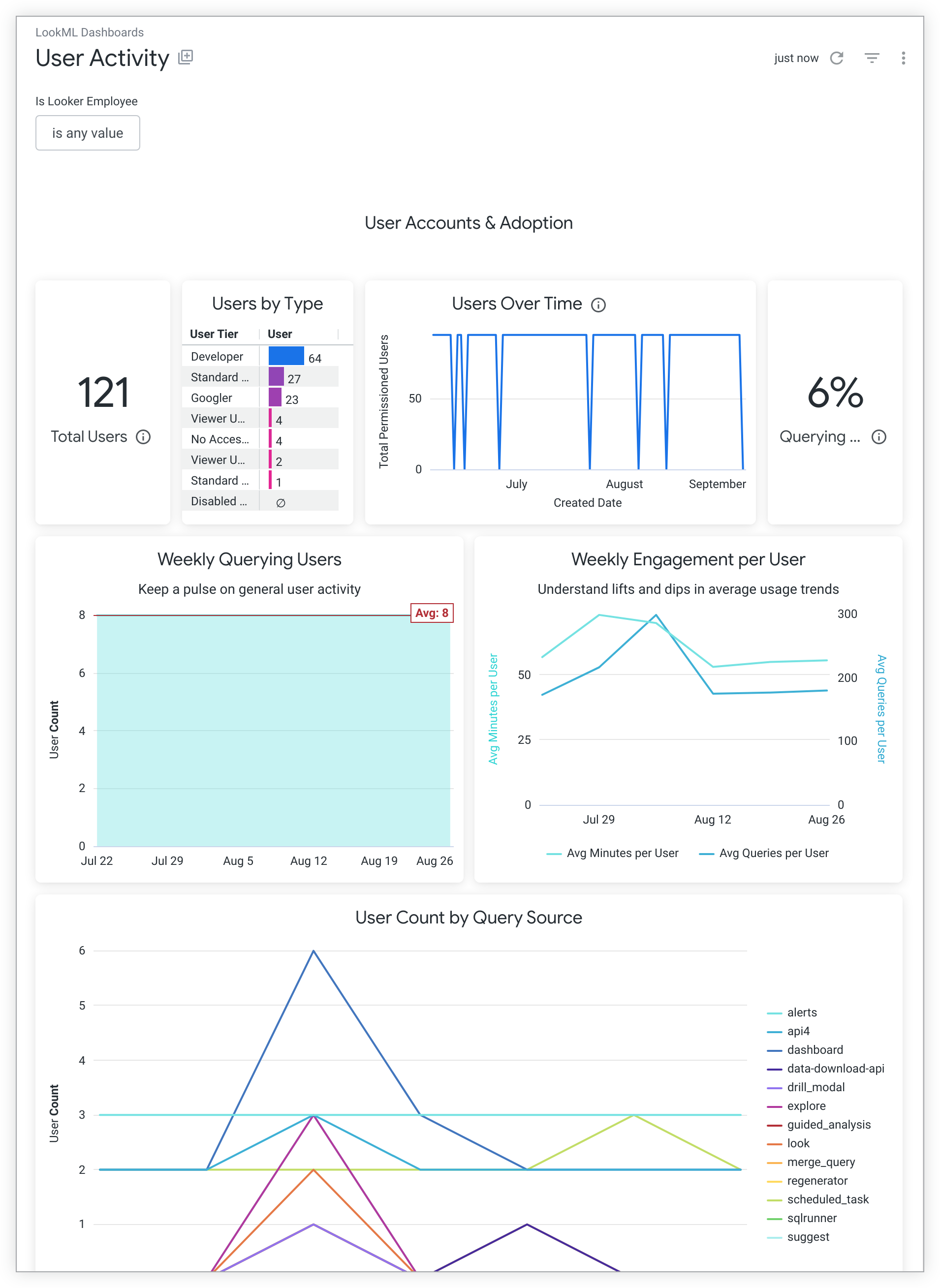
El panel de Actividad del usuario incluye tarjetas que muestran la siguiente información:
- Cantidad total de usuarios en tu instancia de Looker
Cantidad de usuarios de cada tipo en tu instancia de Looker, incluidos los siguientes:
Cantidad total de usuarios en tu instancia de Looker a lo largo del tiempo
Es el porcentaje de usuarios que emitieron al menos una consulta en tu instancia de Looker en los últimos 7 días.
Es un resumen de la actividad de acceso de los usuarios durante los últimos 90 días.
Los minutos promedio de actividad y la cantidad promedio de búsquedas por usuario cada semana durante las últimas 6 semanas
Es la cantidad de usuarios que emitieron al menos una búsqueda en los últimos 7 días, agrupados por fuente de búsqueda.
Una lista de los usuarios que pasaron más tiempo usando tu instancia de Looker en los últimos 7 días
Una lista de los usuarios que crearon la mayor cantidad de paneles nuevos en tu instancia de Looker en los últimos 7 días
Es una lista de los usuarios que activaron la mayor cantidad de eventos de Git desde tu instancia de Looker en todo momento.
Una lista de los usuarios que no accedieron a tu instancia de Looker en los últimos 90 días
Una tarjeta de texto con vínculos a recursos de capacitación y educación de Looker
Panel de actividad de contenido
En el panel Actividad de contenido, se muestra información sobre los paneles, las Looks y las Exploraciones que se visualizan y programan en tu instancia de Looker.
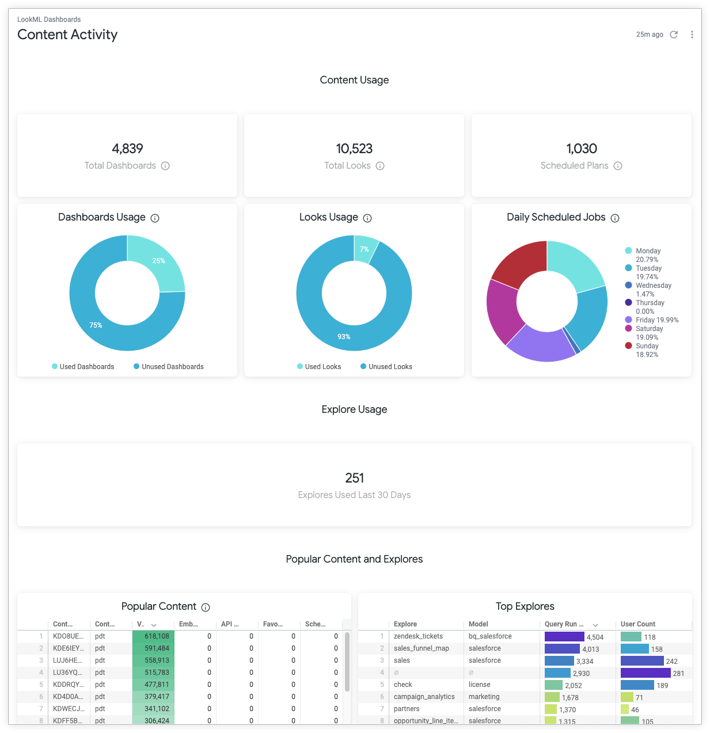
El panel de Actividad del contenido incluye tarjetas que muestran los siguientes datos:
- Cantidad de paneles que no se borraron
- Cantidad de Looks que no se borraron
- Cantidad de planes programados
- Porcentaje de paneles que se consultaron en los últimos 30 días
- Es el porcentaje de Looks que se consultaron en los últimos 30 días.
- Cantidad de trabajos programados para cada día de los últimos 7 días
- Cantidad de búsquedas con Explorar que se realizaron en los últimos 30 días
- Una lista de todos los paneles y Looks a los que se accedió en los últimos 30 días, que se puede ordenar por la cantidad de vistas en la IU de Looker, la cantidad de veces que se vio en una incorporación, la cantidad de veces que se vio a través de la API, la cantidad de veces que se marcó el contenido como favorito y la cantidad de veces que se entregó el contenido a través de un trabajo programado
- Una lista de los Explorar creados en los últimos 30 días, que muestra la cantidad de veces que se ejecutó el Explorar y la cantidad de usuarios que lo ejecutaron
- Una lista de los paneles y Looks a los que no se accedió en los últimos 30 días, que muestra la cantidad de vistas del contenido en los últimos 90 días en la IU de Looker, en una incorporación y a través de la API; y, en los últimos 90 días, la cantidad de veces que se marcó el contenido como favorito y la cantidad de veces que se entregó el contenido a través de un trabajo programado
- Es una lista de las exploraciones creadas en los últimos 90 días que no se consultaron en los últimos 30 días, en la que se muestra el período transcurrido desde la última ejecución de la exploración, la cantidad de veces que se ejecutó la exploración en los últimos 90 días, la fecha de la última ejecución de la exploración y la fecha de la primera ejecución de la exploración.
Panel de rendimiento de la base de datos
En el panel Rendimiento de la base de datos, se muestra información sobre el rendimiento del contenido y los PDT en tu instancia de Looker. Puedes filtrar todo el panel por Nombre de la conexión. El panel incluye estadísticas sobre los tiempos de ejecución de las consultas, la simultaneidad y las compilaciones de PDT, y muestra la cantidad de errores de consultas y fallas en las compilaciones de PDT.
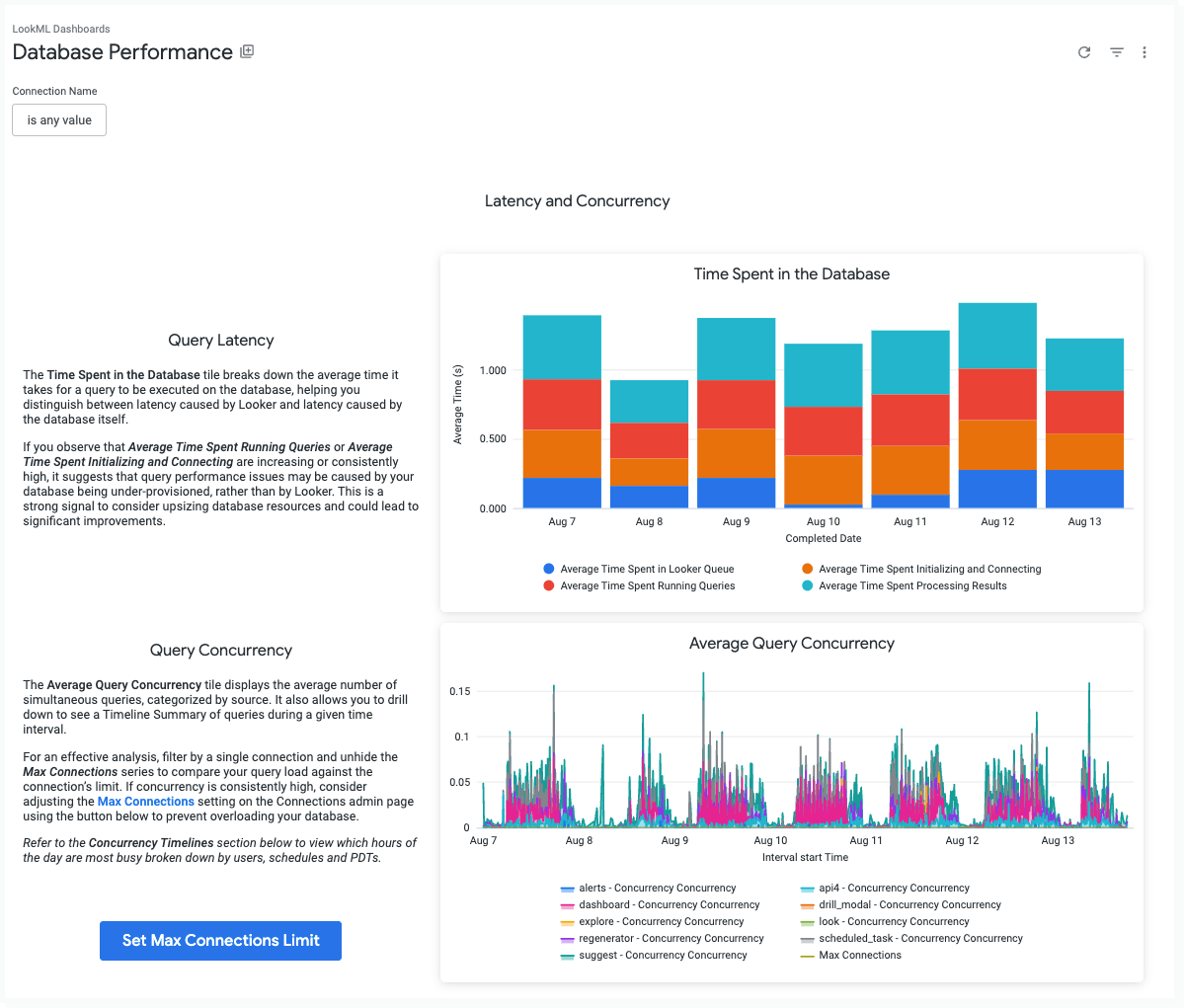
El panel Rendimiento de la base de datos incluye tarjetas que muestran los siguientes datos:
- Latencia de la consulta: Es un desglose del tiempo promedio que tarda en ejecutarse una consulta en la base de datos. Esto ayuda a distinguir entre la latencia causada por Looker y la latencia causada por la propia base de datos. Si observas que los valores de "Tiempo promedio dedicado a ejecutar consultas" o "Tiempo promedio dedicado a inicializar y conectar" son constantemente altos, es posible que tu base de datos no tenga los recursos suficientes y que aumentar su tamaño podría generar mejoras significativas.
- Simultaneidad de consultas: Es una vista de la cantidad promedio de consultas simultáneas, categorizadas por fuente. Para realizar un análisis eficaz, puedes filtrar por una sola conexión y mostrar la serie Conexiones máx. para comparar la carga de tu consulta con el límite de la conexión. Si la simultaneidad es constantemente alta, puedes ajustar el parámetro de configuración Max Connections en la página de administrador de Connections para evitar la sobrecarga de tu base de datos.
- Es el porcentaje de búsquedas que se devolvieron desde la caché.
- Todas las consultas que se ejecutaron en los últimos 30 días, agrupadas por fuente de consulta, con los tiempos de ejecución de las consultas agregados en niveles y con cada nivel de tiempo de ejecución mostrado como un porcentaje de todas las consultas.
- Una tabla de los 15 usuarios principales que muestra la cantidad de búsquedas que se ejecutaron en los últimos 7 días.
- Una tabla con las 10 principales fuentes de consultas que muestra la cantidad de consultas que se ejecutaron durante los últimos 7 días.
- La cantidad de búsquedas que se ejecutaron, la cantidad de usuarios activos y el porcentaje de búsquedas que se devolvieron desde la caché para cada hora del día.
- Cantidad de trabajos y planes programados para cada hora del día
- Es la cantidad de compilaciones de PDT para cada conexión y cada hora del día.
- Es el tiempo de ejecución promedio de cada Exploración durante los últimos 7 días, ordenado por el tiempo de ejecución más largo.
- Es el tiempo de ejecución promedio de cada Look durante los últimos 7 días, ordenado por el tiempo de ejecución más largo.
- El tiempo de ejecución promedio de cada panel durante los últimos 7 días, ordenado por el tiempo de ejecución más largo.
- Es una lista de todas las PDT que se compilaron en los últimos 7 días, en la que se muestra la cantidad de errores de activación, errores de creación y compilaciones exitosas.
- Tiempo de compilación promedio de cada PDT en los últimos 7 días, ordenado por el tiempo de compilación promedio más largo.
Panel de rendimiento de la instancia
En el panel Rendimiento de la instancia, se muestra información sobre la carga y el rendimiento del programador y el contenido que requiere un alto rendimiento.
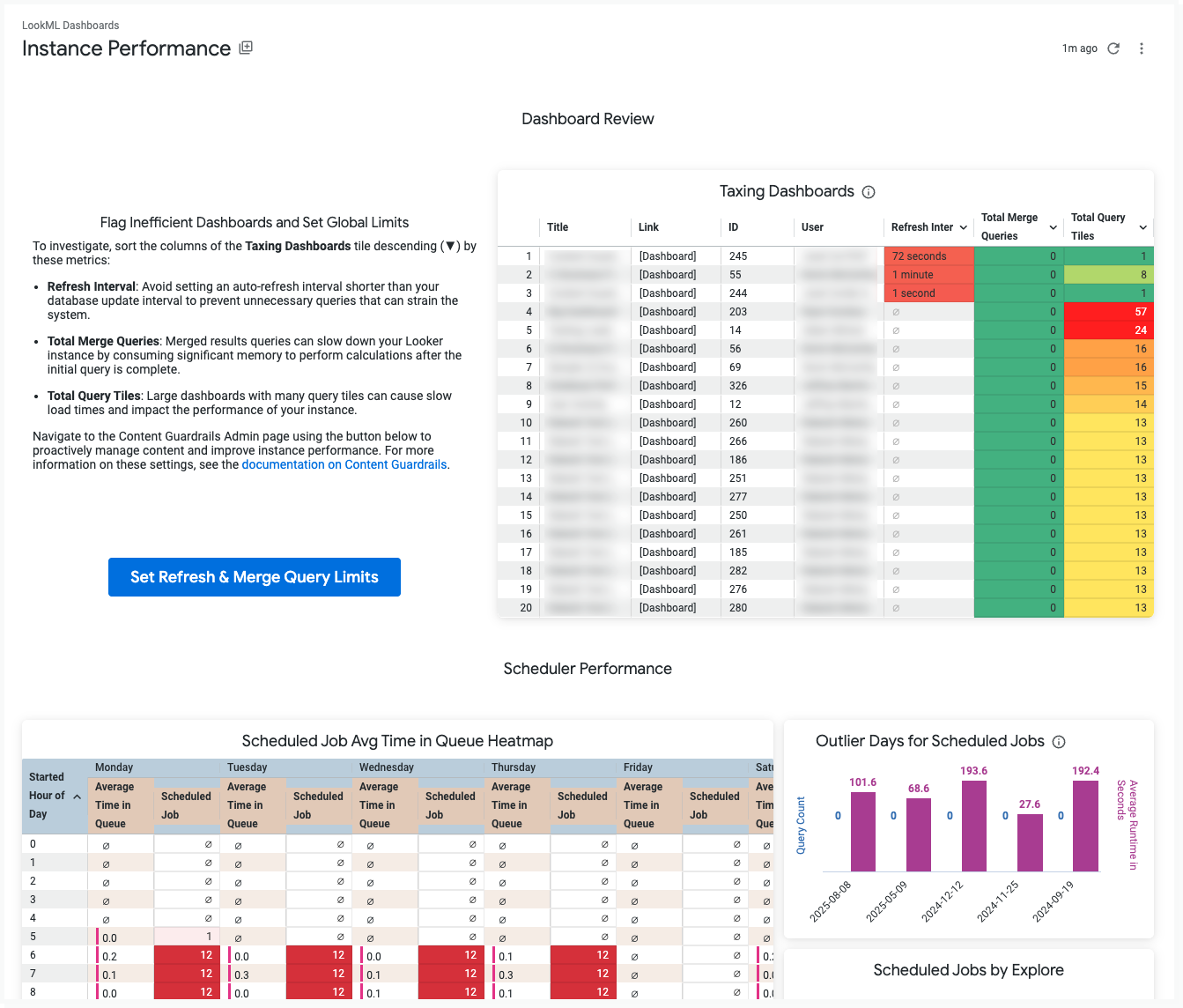
El panel Rendimiento de la instancia incluye tarjetas que muestran los siguientes datos:
- Revisión del panel: La tarjeta Paneles exigentes ayuda a identificar los paneles que pueden estar sobrecargando tu instancia. Puedes ordenar la tabla para ver qué paneles tienen los intervalos de actualización más bajos, la mayor cantidad de tarjetas o un recuento alto de consultas de combinación. Para obtener más detalles sobre estos parámetros de configuración, puedes navegar a la página Protecciones de contenido para administrar el contenido de forma proactiva y mejorar el rendimiento de la instancia.
- Es un mapa de calor que muestra la cantidad de trabajos programados y su tiempo promedio en la cola para cada hora de cada día de la semana, lo que te permite ver qué horas o días tienen el mayor impacto en el programador.
- La cantidad de consultas y el tiempo de ejecución promedio de las consultas para los días en los que el tiempo de ejecución promedio supera 1.5 veces la desviación estándar de todos los días, lo que te muestra qué días tienen un impacto excepcionalmente grande en el programador.
- Cantidad de trabajos programados para cada Explorar.
- El contenido programado con mayor frecuencia durante los últimos 14 días, que muestra la cantidad de veces que se programó cada elemento de contenido por día.
- Es una lista de las consultas que se descargaron o programaron con la opción Todos los resultados.
- Recursos de optimización: Es un conjunto de botones que vinculan a las páginas de prácticas recomendadas y a la documentación sobre la optimización de tu instancia.
Panel de recomendaciones de rendimiento
El panel de Recomendaciones de rendimiento muestra oportunidades para mejorar el rendimiento en tu instancia de Looker.
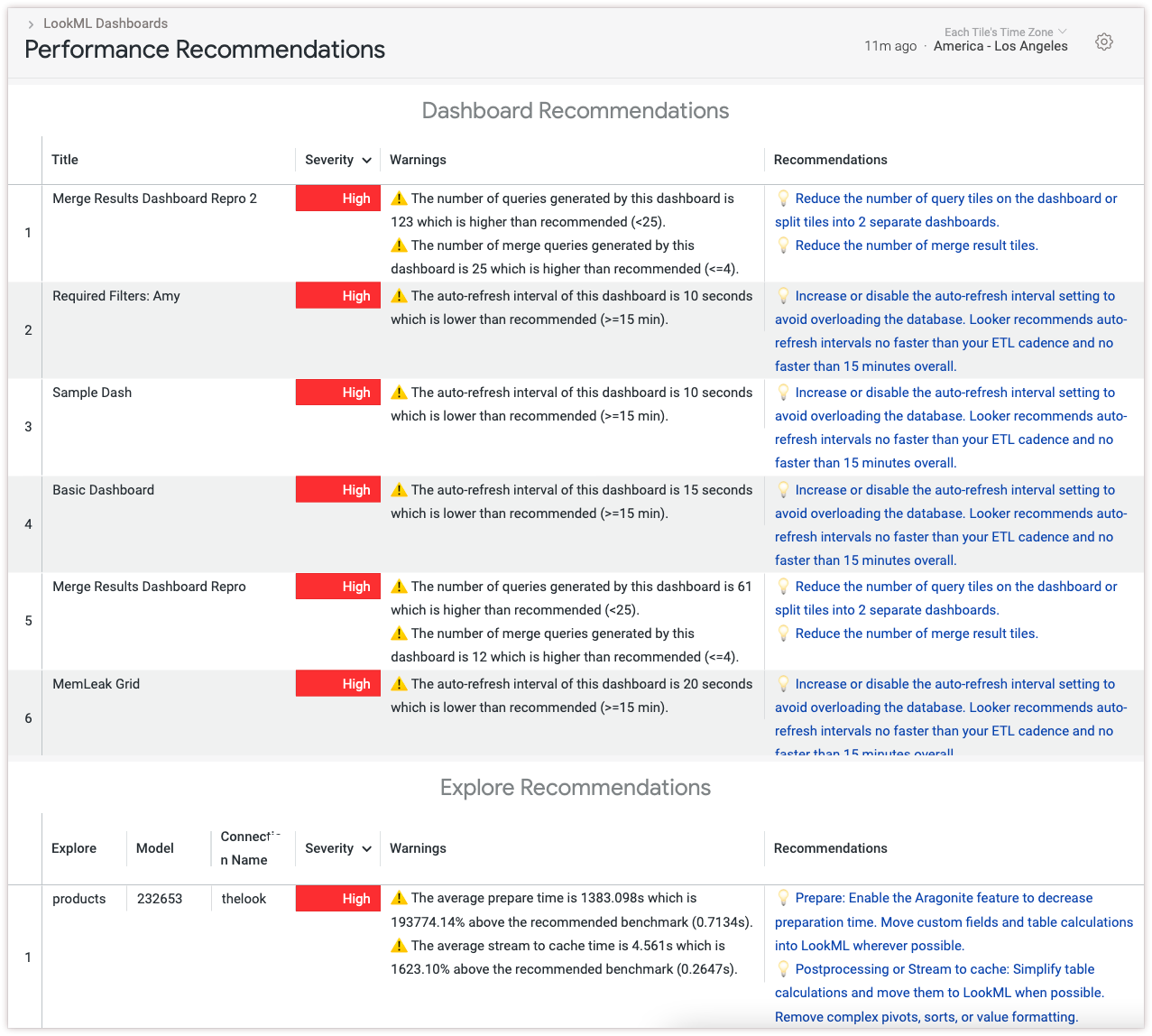
El panel de Recomendaciones de rendimiento incluye tarjetas que muestran la siguiente información:
- Recomendaciones del panel: Una lista de los paneles que posiblemente no tengan un buen rendimiento y recomendaciones para mejorarlo
- Explorar recomendaciones: Una lista de las exploraciones que posiblemente no tengan un buen rendimiento y recomendaciones para mejorar el rendimiento
En las siguientes secciones, se explican las tarjetas con más detalle.
Recomendaciones del panel
La tarjeta Recomendaciones del panel muestra los paneles que pueden causar problemas de rendimiento en tu instancia de Looker o en tu base de datos. La tarjeta proporciona recomendaciones de la página de prácticas recomendadas Consideraciones para crear paneles de Looker con buen rendimiento. Puedes aplicar estas recomendaciones a nivel del panel para mejorar el rendimiento. Estas son algunas de las advertencias que puedes ver:
| Advertencia | Recomendación |
|---|---|
The number of queries generated by this dashboard is <X>, which is higher than recommended (<25). |
Reduce la cantidad de mosaicos de consultas o crea un segundo panel. |
The number of merge queries generated by this dashboard is <X>, which is higher than recommended (<=4). |
Reduce la cantidad de mosaicos de resultados de combinación. |
The auto-refresh interval of this dashboard is <X>, which is lower than recommended (>=15 min). |
Aumenta o inhabilita el parámetro de configuración del intervalo de actualización automática para evitar sobrecargar la base de datos. |
Explora las recomendaciones
La tarjeta Explorar recomendaciones muestra las Exploraciones que pueden causar problemas de rendimiento en tu instancia de Looker o en tu base de datos.
La tarjeta compara los valores promedio de las métricas de rendimiento de las consultas de cada Explorar con las comparativas para un rendimiento saludable de la instancia. La gravedad que se indica junto a cada Exploración muestra en qué medida las métricas de la Exploración superan estos valores de referencia.
Según las métricas que superan los comparativos, la tarjeta proporciona estrategias de solución de problemas específicas para ayudar a mejorar el rendimiento. A continuación, se muestran las advertencias y recomendaciones que puedes ver.
| Paso de la consulta | Advertencia | Recomendaciones |
|---|---|---|
Model Init: Computed |
The average model init: computed time is <X>, which is above the recommended benchmark. |
Quita las vistas innecesarias del parámetro include del modelo de LookML. Asegúrate de que el código de producción de LookML cambie con poca frecuencia, idealmente en momentos en que los usuarios no ejecuten muchas consultas. |
Explore Init: From Cache |
The average explore init: from cache (marshalled cache load) time is <X>, which is above the recommended benchmark. |
Mueve los campos personalizados y los cálculos basados en tablas a LookML siempre que sea posible. |
Explore Init: Computed |
The average explore init: computed time is <X>, which is above the recommended benchmark. |
Quita las uniones innecesarias del archivo explore de LookML. Usa el parámetro fields de LookML para excluir los campos innecesarios de la función Explorar. Asegúrate de que el código de producción de LookML cambie con poca frecuencia, idealmente en momentos en que los usuarios no ejecuten muchas consultas. |
Prepare |
The average prepare time is <X>, which is above the recommended benchmark. |
Habilita la función Nuevo entorno de ejecución de LookML para reducir el tiempo de preparación. Mueve los campos personalizados y los cálculos basados en tablas a LookML siempre que sea posible. |
Acquire Connection |
The average connection acquisition time is <X>, which is above the recommended benchmark. |
Configura el límite máximo de conexiones en el panel de configuración de la conexión. Establece un límite que no sea inferior a la cantidad máxima de consultas que se deben ejecutar de forma simultánea en el momento de mayor tráfico. |
Execute Main Query |
The average main query execution time is <X>, which is above the recommended benchmark. |
Evita la lógica compleja de SQL, como las funciones de ventana, las CTE, las condiciones de unión en los campos de fecha o las cadenas de unión grandes. Coloca la lógica compleja de SQL en tablas derivadas persistentes (PDT) para reducir los tiempos de consulta. Usa la conciencia agregada cuando sea posible. |
Postprocessing |
The average postprocessing time is <X>, which is above the recommended benchmark. |
Simplifica los cálculos basados en tablas y muévelos a LookML cuando sea posible. Quita los formatos de valores, las ordenaciones o las tablas dinámicas complejos. |
Stream to Cache |
The average stream to cache time is <X>, which is above the recommended benchmark. |
Simplifica los cálculos basados en tablas y muévelos a LookML cuando sea posible. Quita los formatos de valores, las ordenaciones o las tablas dinámicas complejos. |
Panel de Errores y contenido dañado
En el panel Errores y contenido dañado, se muestran los paneles, las Looks, las programaciones y los PDT que producen errores de consulta, junto con la cantidad de errores de cada fuente de consulta.
En este panel, solo se muestran los errores que se producen durante el tiempo de ejecución de la consulta. Por ejemplo, si quitas un campo de LookML de una vista, las Looks y los paneles que usen ese campo mostrarán advertencias, pero el panel Errores y contenido dañado no mostrará estas advertencias. Usa el Validador de contenido para verificar si hay problemas de referencia de LookML en tus Looks y paneles.
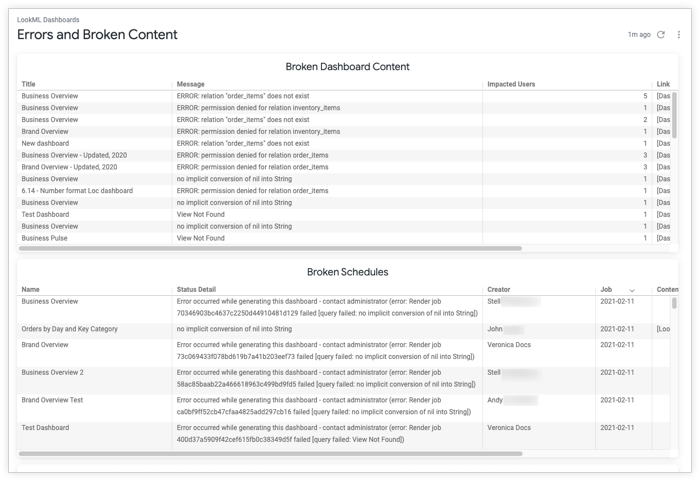
El panel Errores y contenido dañado incluye tarjetas que muestran los siguientes datos:
- Una lista de los paneles que producen errores, incluidos los errores que se muestran, el emisor de cada consulta del panel y la cantidad de usuarios que ejecutaron consultas con cada panel
- Una lista de los trabajos programados que producen errores, incluidos los errores que se muestran y el creador de cada programación
- Una lista de los Looks que producen errores, incluidos los errores que se muestran y el emisor de cada consulta de Look
- Es una lista de PDT que producen errores, incluidas las acciones de PDT que crearon la entrada de registro de errores, los datos relacionados con la acción de PDT, la cantidad de veces que la PDT produjo una acción de "error de creación cancelada" y la cantidad de veces que la PDT produjo un "error de valor de activación".
- Cantidad de errores de cada fuente de búsqueda durante los últimos 10 días
Diagnóstico del panel
El panel Diagnóstico del panel muestra oportunidades para mejorar el rendimiento de un panel individual.
Para acceder al panel Diagnóstico del panel desde cualquier panel, haz clic en el menú de tres puntos de Acciones del panel y selecciona Resumen del rendimiento del panel.

Algunos mosaicos, como Tiempo de ejecución de la consulta por hora y Tiempo de ejecución de la consulta por mosaico, desglosan el tiempo de ejecución de la consulta por etapa. Las etapas de la consulta son las siguientes:
- En cola: Es la cantidad de tiempo, en segundos, que la consulta pasó en la cola de Looker. Looker pone en cola las consultas cuando se alcanza el límite de conexiones máximas por nodo de la conexión o cuando se alcanza el límite por usuario (que tiene un valor predeterminado de 15 consultas simultáneas).
- Inicialización de la consulta: Es la cantidad de tiempo, en segundos, que Looker dedicó a crear la consulta a partir del LookML fuente y a conectarse a la base de datos. Si esta etapa tarda mucho, es posible que la complejidad del modelo de LookML o la conectividad de la base de datos estén afectando el tiempo de ejecución de la consulta.
- Running Query: Es la cantidad de tiempo, en segundos, que Looker esperó los resultados de la consulta mientras esta se ejecutaba en la base de datos. Esto incluye la consulta principal y cualquier consulta adicional necesaria, como el cálculo de totales y la compilación de PDT. Esta es la causa más común de la larga duración del panel y se puede mejorar optimizando el rendimiento de las consultas.
- Processing Results: Es el tiempo, en segundos, que Looker dedicó a dar formato a los resultados, calcular los cálculos de tablas y almacenar en caché el conjunto de resultados.
El panel Diagnóstico del panel incluye tarjetas que muestran la siguiente información:
- El título del panel
- Cantidad de usuarios que ejecutaron este panel en el período seleccionado
- Cantidad de veces que se ejecutó este panel en el período seleccionado
- El porcentaje de consultas de este panel que se ejecutaron desde la caché
- Si el porcentaje de caché es bajo, usa estrategias de almacenamiento en caché para reducir la carga de la base de datos.
- Tiempo promedio de consulta por segmento
- Los usuarios que ejecutaron este panel con mayor frecuencia
- El tiempo promedio de las consultas por hora
- Si hay picos en este mosaico, asegúrate de que no se envíen varios planes programados al mismo tiempo.
- Cantidad de tarjetas con al menos una búsqueda de resultados combinados
- Cantidad de consultas de resultados combinados en el panel
- Recomendaciones del panel: Una lista de posibles problemas de rendimiento y recomendaciones para mejorar el rendimiento de este panel
Query History
El panel Historial de consultas está disponible en el panel Explorar Rendimiento y muestra datos de rendimiento actuales e históricos tanto para la búsqueda como para la función Explorar que se usó para crear la búsqueda.
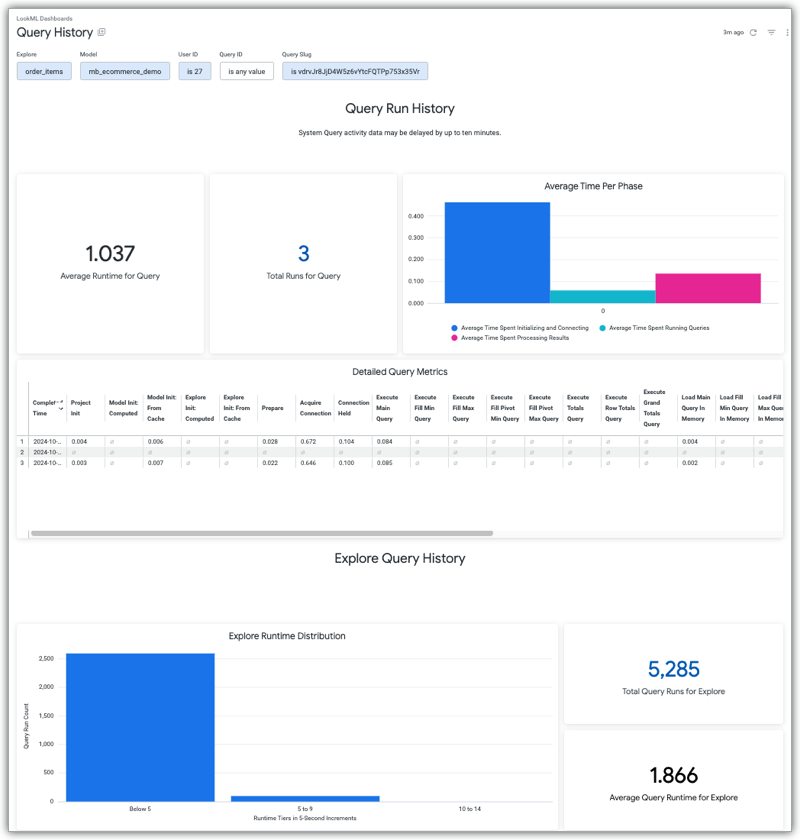
El panel Historial de consultas incluye tarjetas que muestran los siguientes datos:
- Tiempo promedio que tardó la consulta en ejecutarse y devolver resultados
- Cantidad total de veces que se ejecutó la búsqueda
- El tiempo promedio que la búsqueda pasó en cada una de las tres fases de la búsqueda
- Son métricas detalladas sobre la búsqueda.
- Cantidad de consultas que se ejecutaron desde la función Explorar que se usó para crear la consulta inicial, desglosada en incrementos de cinco segundos de tiempo de ejecución
- Cantidad total de consultas ejecutadas que se basan en la exploración que se usó para crear la consulta inicial
- Es el tiempo promedio que tardaron en ejecutarse y devolver resultados las consultas basadas en la exploración que se usó para crear la consulta inicial.

